先日登録したChatGPT。

登録しただけでGPT3.5は無料で使えるのですが、より高性能なGPT4は課金が必要となります。
GPT4の使い方
GPT4の使い方です。
「Free plan」から「ChatGPT Plus」へのアップグレードが必要となります。
ChatGPTにログインすると、左のメニューに「Upgreade to Plus」というところがあるのでクリックします。
上部にある「GPT-4」というところをクリックしてもOKです。
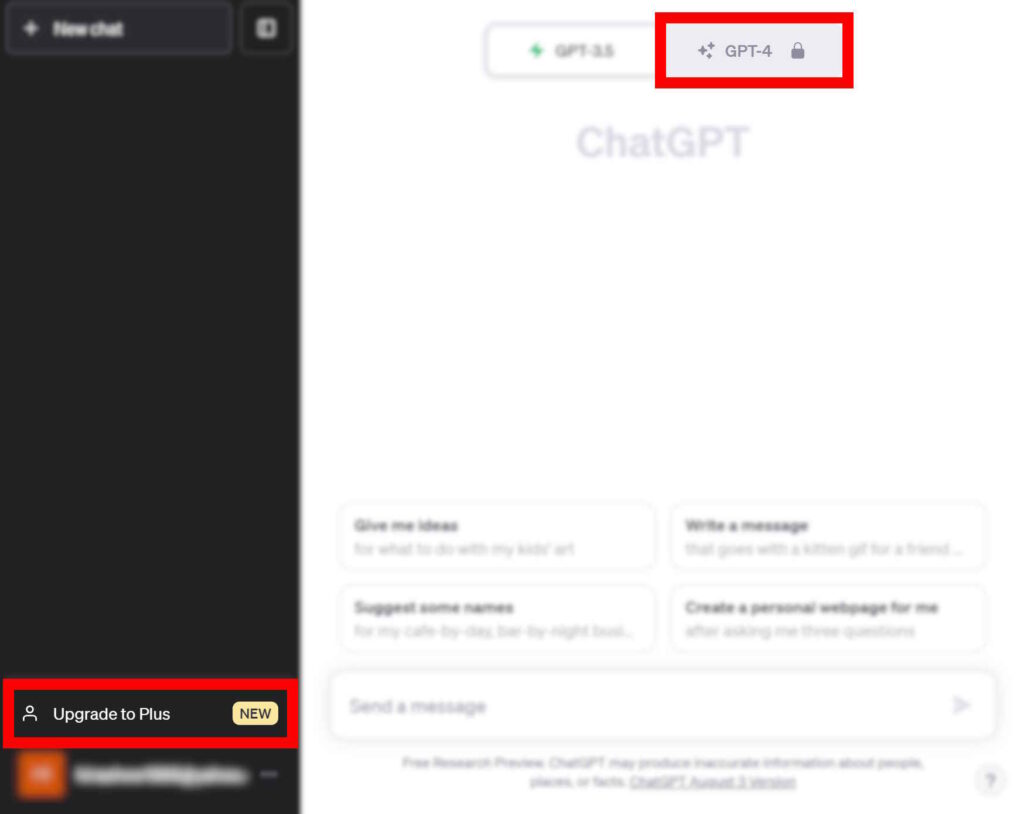
プラン選択の画面がでてくるので「Upgrade to Plus」をクリックします。
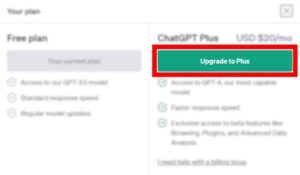
クレジットカード情報と住所を入力します(私はデビットカードを使用しました)。

こちらはチェックをつけてもつけなくても大丈夫です。
私はつけないで先に進んでみました。
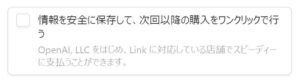
Terms of use と Privacy Policy のチェックは必ずつける必要があります(最初に登録したときと同じページでした)。
読んだらチェックを付けて、申し込むボタンをクリックします。
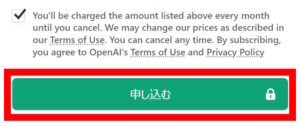
I am human が出てきたらチェックを入れます。
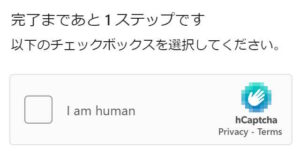
無事に完了するとこのような表示になります。Continue をクリックします。
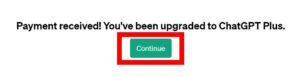
これで、「GPT-4」を選ぶことができるようになりました。
このようにGPT4が選ばれた状態でチャットすると、相手はGPT4となります。
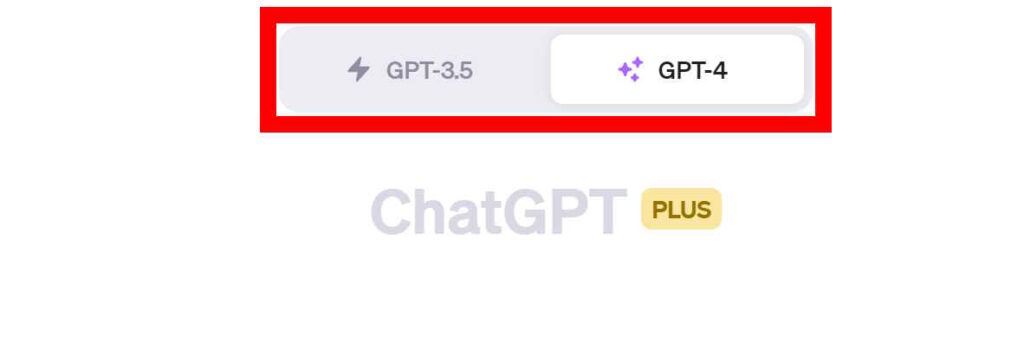
GPT4の料金
2023年9月時点、GTP4の料金はひと月あたり20ドルとなっています。
月の途中で契約した場合もその日から1か月で次の請求が行われるので、損はしないようになっていました。
GPT4の制限
私が登録した2023年9月時点で、以下の制限がありました。
- 生成できるのは3時間で25メッセージまで
GPT4の解約
GPT4が使える「ChatGPT Plus」は月額課金のサブスクリプションです。
予め解約方法は把握しておいた方がいでしょう。
解約は左下のメニューから行います。
アカウント名の右にある「・・・」をクリックすると出てくるメニューから、「My plan」をクリックします。
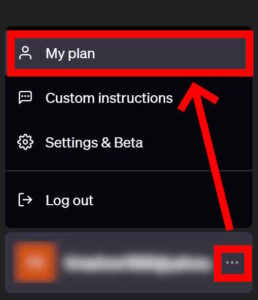
「Manage my subscription」をクリックして先に進みます。
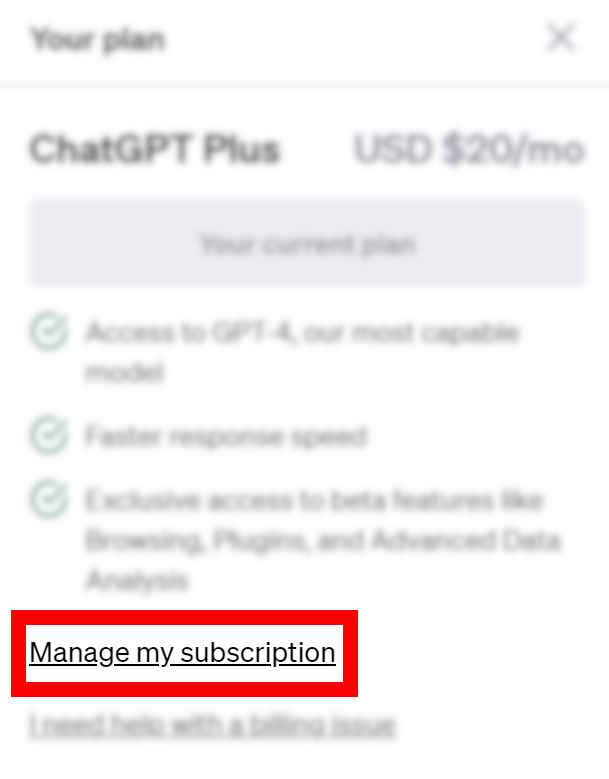
ここで「プランをキャンセル」することができます。
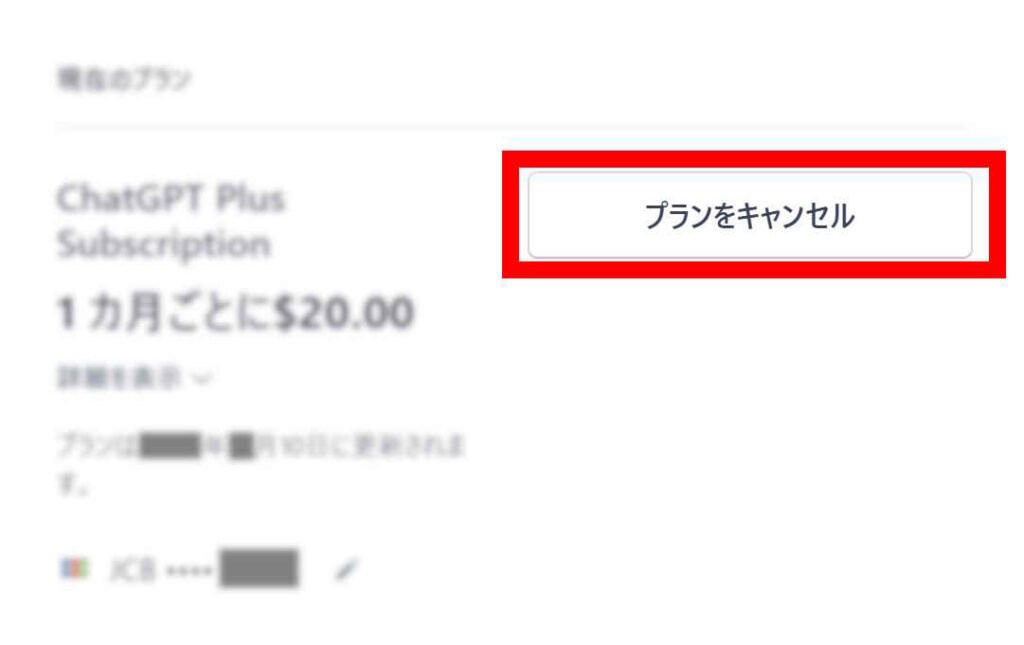
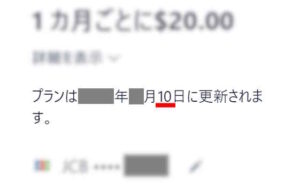
私が申し込みしたのが10日だったのですが、このように月初ではなく翌月の10日が更新日になっているのが分かります。
まとめ
今回はChatGPTの有料プラン「ChatGPT Plus」に登録してGPT4を使えるようにするまでの手順を記事にしました。
プラグインやチャットで指示する内容(プロンプト)などの使い勝手は、別の機会に記事にしたいと思います。


